AmazonのスマートスピーカーEcho Showシリーズでできることを詳しく調べていた妻。
とある機能を使いたいとのことで、筆者もずっと気になっていたEcho Show 5を購入しました。
これまで1台二役を担ってきたFireタブレットには、本来の仕事に専念してもらいます。
本記事では、Echo Show 5でできることや評判をまとめて、Amazonデバイスの魅力をお伝えしていきます。
Echo Show 5とは
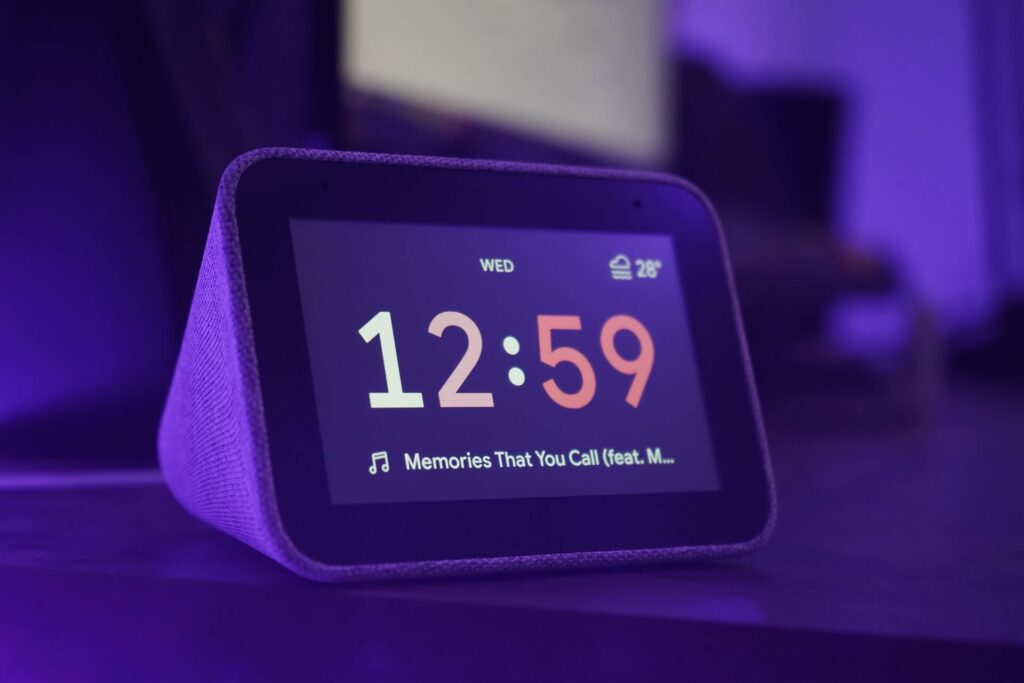
Amazonのディスプレイ付きスマートスピーカー
Echo Show 5とは、Alexaを搭載したディスプレイ付きスマートスピーカーです。
 管理人
管理人スピーカーと言っても、音が出るだけのスピーカーではありません。
Alexa機能を利用してニュースや天気を声で確認できるうえ、タッチ操作可能な5インチのディスプレイ付きだから視認もできます。
さらには音楽や動画も楽しめ、
さらにさらに、留守中の自宅を監視・見守りできる機能を備え、加えてビデオ通話もできちゃう多用途型スマートスピーカーなんです。



私(2児の母)が魅力的に感じたのはビデオ通話だよ。
本記事では、Echo Show 5が具体的に何ができるのか、このあと第2章で詳しく解説していきます。
その前に、各シリーズと比較しつつ、スペックを確認しておこう。
Echo Show 5のスペックと比較表
Echo Showシリーズは2024年現在、下表の種類が販売されています。
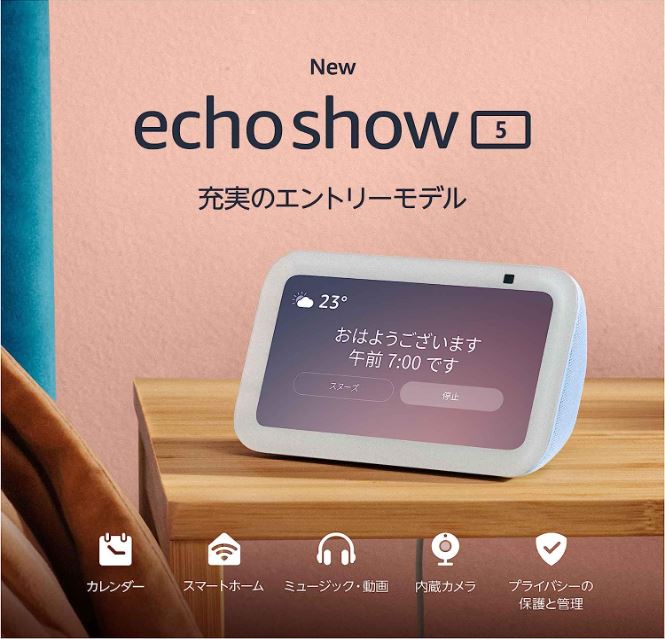 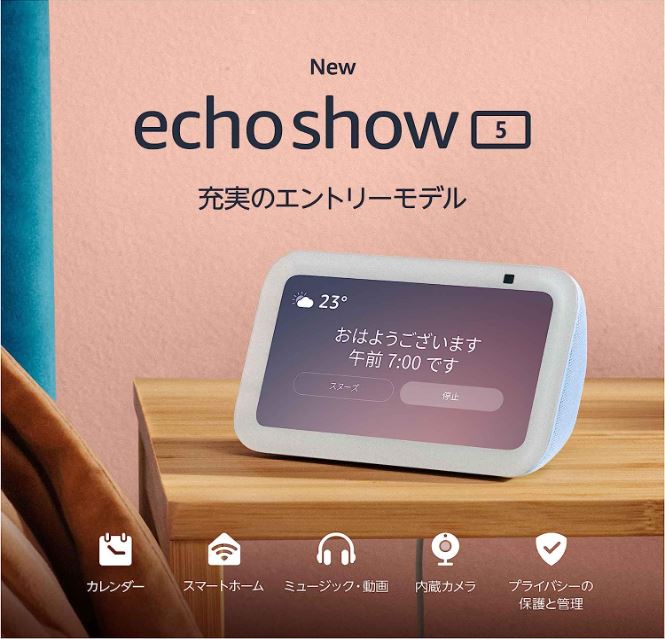 Echo Show 5 |   Echo Show 8 |   Echo Show 10 |   Echo Show 15 | |
|---|---|---|---|---|
| プロセッサー | MediaTek MT 8169 B | MediaTek MT 8183 | MediaTek MT 8183 | Amlogic PopcornA オクタコアSoC |
| ディスプレイ | 5.5インチ 解像度 960 x 480 | 8.0インチ 解像度 1280 x 800 | 10.1インチ 解像度 1280 x 800 | 15.6インチ 解像度 1980 x 1080 |
| スピーカー | 1.7インチ x 1 | 2.0インチ x 2 | 1.0インチツイーターx2 3.0インチウーファー | 1.6インチ x 2 |
| カメラ | 2MP | 13MP | 13MP | 5MP |
| Alexa | ||||
| 音声ビデオ通話 | ||||
| 音楽ストリーミング | ||||
| リモコン家電の操作 | スマートリモコン 別売で対応 | スマートリモコン 別売で対応 | スマートリモコン 別売で対応 | スマートリモコン 別売で対応 |
| サイズ | 幅147mm 高さ82mm 奥行91mm 重量456g | 幅200mm 高さ130mm 奥行99mm 重量1037g | 幅251mm 高さ230mm 奥行172mm 重量2560g | 幅402mm 高さ252mm 奥行35mm 重量2200kg |
| 保証期間 | 1年間 | 1年間 | 1年間 | 1年間 |
| 価格 | 12,980円 | 14,980円 | 29,980円 | 29,980円 |
| Amazonで見る | Amazonで見る | Amazonで見る | Amazonで見る |
Echo Show 5は現在第3世代が発売中です。下記記事で変更された5つのポイントをまとめています。
比較表をご覧頂くとわかりますが、Echo Show 8、10、15との違いは大きく6つあります。
- プロセッサー
- ディスプレイ
- スピーカー
- カメラ
- サイズ
- 価格
どれがいいか迷う時は、上記6つを比較検討して購入を決めると良いと思います。別記事ではユーザーの用途に合わせて選びやすく紹介しているのでぜひお読みください。


最も小型で最安なのがEcho Show 5
僕が選んだのは、シリーズの中で最も小型かつ1番お求めやすい価格の「Echo Show 5」です。



レビュー数も1番多くて人気モデルだよね。
参考:Amazonレビュー25,310個の評価、星5つ中4.3
Echo Showシリーズ(5,8,10,15)の最安値情報は別記事でまとめています。買い時がいつなのか知りたい方は下記記事をご覧ください。
Echo Show 5の口コミ・評判
アマゾンレビューを読み込み、いくつかのレビューを抜粋してまとめてみました。
良い口コミ・評判
- 孫の見守り用に購入したが その役目を十二分に果たしてくれてる。
- 外出先からエアコンを操作したくてswitchbotと一緒に購入した。
- 部屋を暗くすると、自動で画面が暗くなるところが良い。
- 低音の響きが良かったりスピーカーとしても性能がいい。
- テレビ電話ができる画面付きはメリットが大きい。
- 手が離せない時でも音楽やラジオが聴けて最高。
- とんでもなく便利な物を購入出来た。
このように良い口コミが多いです。
「値段の割には良く働いてくれる」
そんな印象ですね。
最後に掲載した「とんでもなく便利な物を購入出来た」なんて、最高の褒め言葉でしょう。
ではこのあと悪い口コミも見ておきましょう。
悪い口コミ・評判
- 音がこもるが許容範囲。
- YouTube Musicが(連携できず)聴けない。
- 画面が点滅する。(カスタマーサービスに連絡を!)
- プレゼント用に買ったのに、開封前にアカウントが登録されている。
「買ってよかった」「意外に使える」など、良い口コミが目立つ一方で、一定数の悪い口コミもありました。



悪い口コミの補足、対処法を解説させてください。
音がこもるが許容範囲
音声がこもるのは、底面に配置されたスピーカーのせい。とはいえ許容範囲なんですよね。
「別売りのスタンドをセットしたら改善した」という口コミが多いです。
またイコライザーでお好みの音質に調整することも可能です。
設定→サウンド→イコライザーと進み、
ベース(低音)、ミドル(中音)、トレブル(高音)を調整しましょう。
YouTube Musicが(連携できず)聴けない
YouTube MusicはAlexaと連携できず、音声による操作ができません。
ただし、スマホからBluetoothで飛ばしてみてください。
YouTube Musicを簡単に楽しむことができます。
画面が点滅する
「画面が点滅する」など、購入して間もないのに不具合が起きた時はすぐにカスタマーサービスに連絡して新しいものと交換してもらってください。
初期不良の対応はお早めに。
プレゼント用に買ったのに、開封前にアカウントが登録されている
Amazonデバイスは購入時の決済画面で「デバイスをAmazonアカウントにリンクする (簡単セットアップ)」にチェックが入っていると、アカウント情報が登録された状態で届けられます。
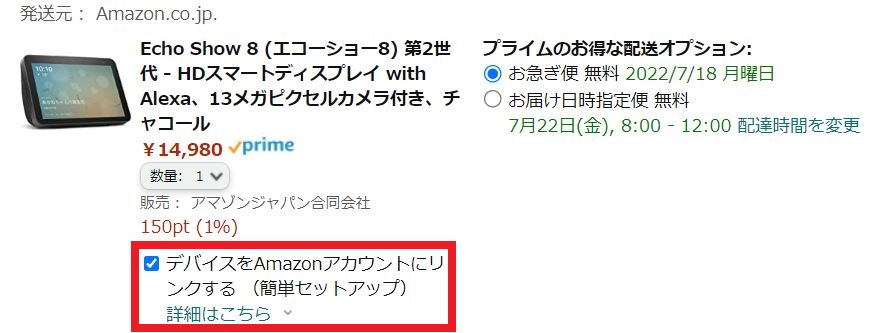
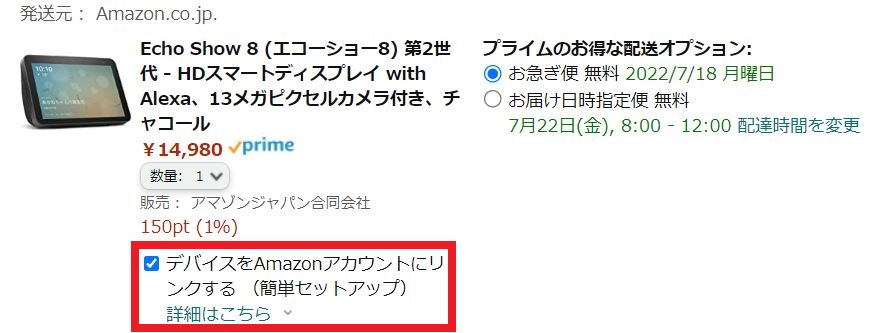
贈り物用に購入したい方は、チェックを外して購入しましょう。


ここまで大丈夫でしょうか?
次の章では本題のEcho Show 5でできることをまとめました。
Echo Show 5でできること


ではここからはEcho Show 5でできることをずらりと並べて解説していきます。
まずは簡単な初期設定が必要です。別記事をご参照ください。
時計・アラームの設定
Echo Show 5は置き時計として使えます。


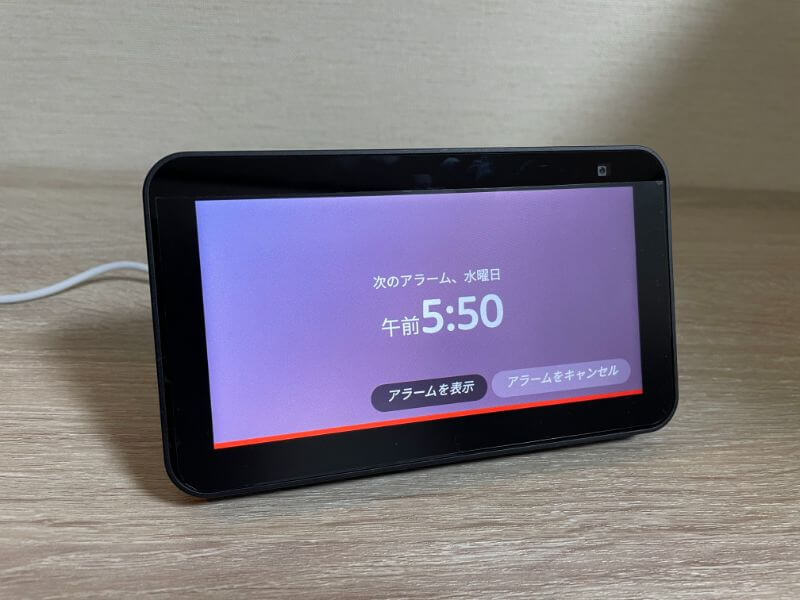
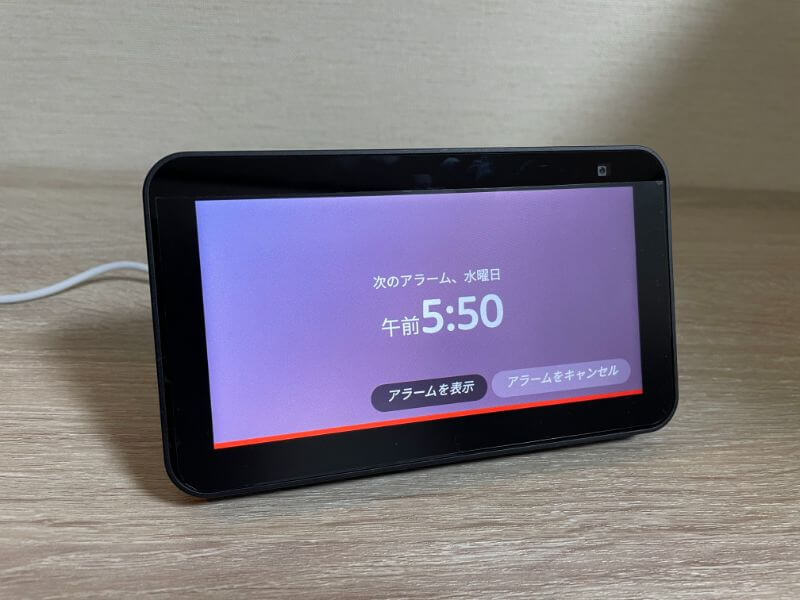
オリジナルのおしゃれ画像を使って、自分好みの時計画面に設定して楽しみましょう。
また、アラーム(目覚まし時計)も設定可能です。
「Alexa、明日5時50分にアラームセットして」
これでOKです。
関連記事:Echo Show 5は目覚まし時計・置き時計としておすすめ|起きられない人用に
ニュース・天気予報の確認
例えば、目覚ましアラームを止めたタイミングで、ニュースや天気予報をお知らせしてくれたり設定できます。
都度、「Alexa、今日の天気は?」と尋ねるのもいいですが、事前の設定でも確認可能です。お好みで使い分けでいきましょう。
SwitchBot温湿度計と連携して室内の温度管理ができたり、CO2センサーとの連携で二酸化炭素濃度をコントロールできます。


音声ショッピングができる
音声でショッピングができます。
音声ショッピングするには、以下が必要です。
- 有効な支払方法
- Amazonアカウント



Amazonで買物する方なら、すでに支払方法を設定済ですよね。
また、音声注文確定時に入力する認証コードを設定できるので、誤注文が心配な方は認証コードを利用しましょう。



僕は手で操作して買物したい派だけれど…
音声ショッピングしたくない方は、以下の手順で音声ショッピングをオフにしましょう。
- Alexaアプリのその他→設定
- アカウント設定
- 音声ショッピング
- 音声ショッピングをオフに
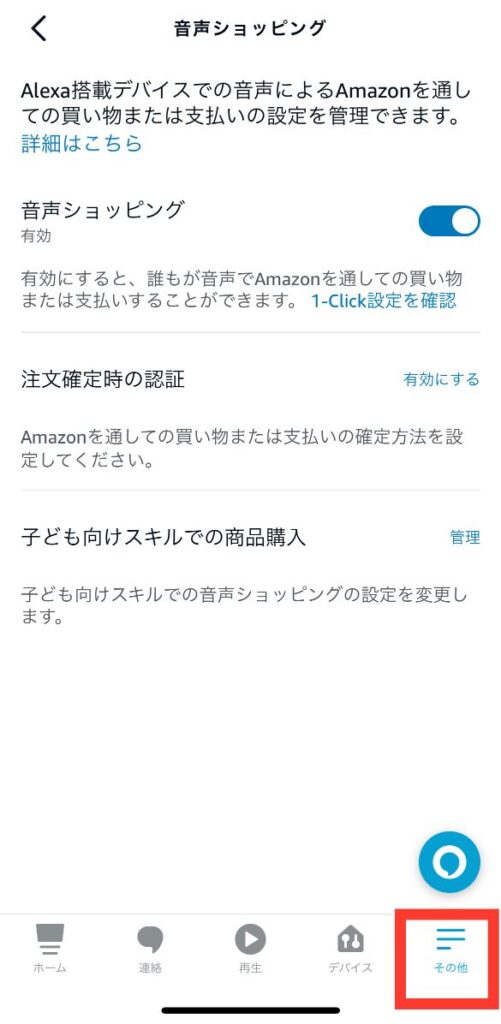
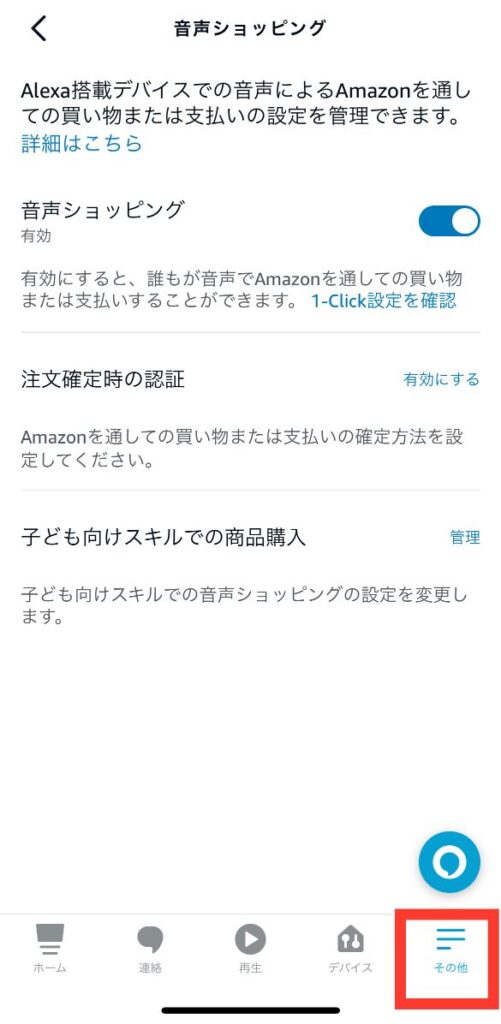
音声ショッピングを無効に設定しよう。
また、音声ショッピングしたい方は、このページで注文確定時の認証を設定しておくと良いでしょう。。
ブラウジング・YouTubeも利用できる
Echo Show 5はブラウジングもできます。つまり、YouTubeも視聴可能です。


けして高速なブラウジングではありませんが、できないよりできたほうがいいですよね。
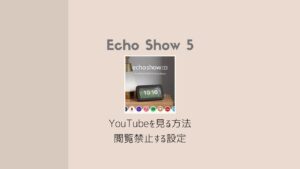
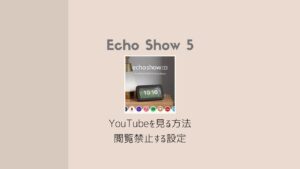
プライムビデオの視聴
驚いたことに、Amazonプライム会員御用達、「プライムビデオ」も視聴可能です。
画面操作でも音声操作でもOKです。


Fire TV Stickを利用してテレビで、Fireタブレットで、PCで、スマホで、そしてEcho Show 5で。
選択肢がひとつ広がるので、お子様の多いご家庭で活躍するのではないでしょうか。



些細なケンカが減るかもね。
音楽・ポッドキャスト・ラジオが聴ける
Echo Show 5(Echoデバイス全般)の本業はスマートスピーカーです。当然ながら音楽やポッドキャストが聴けます。


- 「Alexa、〇〇(楽曲名)かけて」
- 「Alexa、〇〇(アーティスト)かけて」
- 「Alexa、○○(プレイリスト)かけて」
- 「Alexa、ポッドキャスト再生して」
- 「音量の上げて。下げて」
- 「早送りして。巻き戻して」
- 「次の曲にスキップして」
このように音声操作で聴けます。
例えば手が離せない料理中、キッチンから話しかけるだけで再生でき、音楽に乗せた弾んだ気持ちで腕をふるえます。
Amazon Musicのほか、Spotify・Apple Music・AWAなども規定サービスに設定でき、選択肢は多いです。
| 各音楽配信サービスにも対応 | |
|---|---|
| 別途契約が必要な場合があります。 | Amazon Music Apple Music AWA Spotify dヒッツ うたパス TUNEIN |


また、ラジオを聴いたい時は、Radikoとリンクさせ「Alexa、ラジコひらいて」と話しかけるとRadikoが聴けます。(参考:Amazon Echoでラジコを聴く方法!)
Kindle本の読み上げ
アマゾンの電子書籍「Kindle本」をAlexaが読み上げてくれます。
方法は簡単。
まずはKindleアプリをダウンロードし、本をライブラリーに追加。
- Prime Readingの読み放題本
- Kindle Unlimitedの読み放題本
- 単品購入したKindle本
あとはEcho Show5に「Alexa、〇〇読んで!」と直接タイトル名を言うか、
「Alexa、Kindle本見せて!」と話しかけ、Kindleライブラリー一覧から選んでタップすると読み上げ開始します。



家事しながらラジオ代わりに本を聴くのもいいよね。


オーディオブックAudibleが聴ける
アレクサ、「タイトル○○」を読んで!
アレクサ、オーディブルを読んで。
アマゾンのオーディオブックサービス「Audible」もお楽しみいただけます。


Audibleは別途会員登録が必要で、はじめての方は30日間の無料体験ができます。
【Echo Show 5でAudibleを聴く3ステップ】
- AmazonアカウントでAudibleに登録
- Audibleライブラリーにタイトルを追加
- Echoに「アレクサ、〇〇を読んで」と話しかける
補足:現在Audible会員ではなくても、過去に購入したタイトルやボーナスタイトルがライブラリーに入っていれば再生されます。まだ一度もAudible会員になっていない方は再生できません。
| 音声操作コマンド | 発話の例 |
|---|---|
| オーディオブックを聴く | アレクサ、オーディブルを読んで |
| 一時停止・再開 | アレクサ、とめて。アレクサ、再開して |
| 巻き戻し・早送り | アレクサ、巻き戻して。アレクサ、早送りして |
| 再生速度を変更する | アレクサ、もっと速く読んで。もっとゆっくり読んで |
| ライブラリーを確認する | アレクサ、僕の本のリストを見せて |
オーディオブック未体験の方は、聴く読書が新感覚だと思うので是非無料でお試しください。



忙しくて読書できない人は、読みたい本を全部聴いてください!
通話・ビデオ通話できる



私が使いたかった機能はこれ!通話機能!
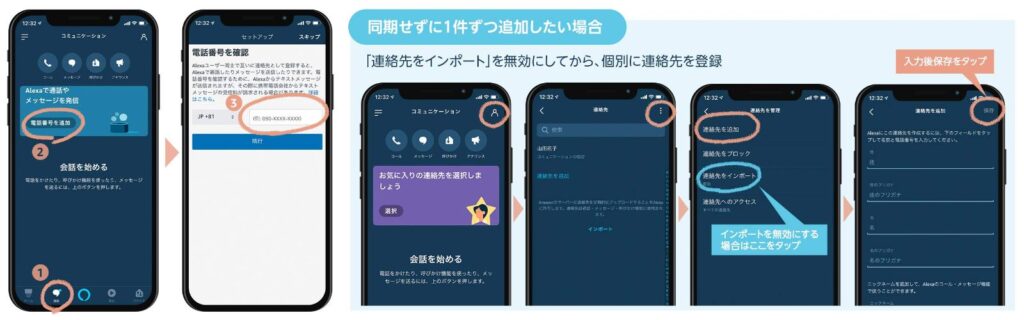
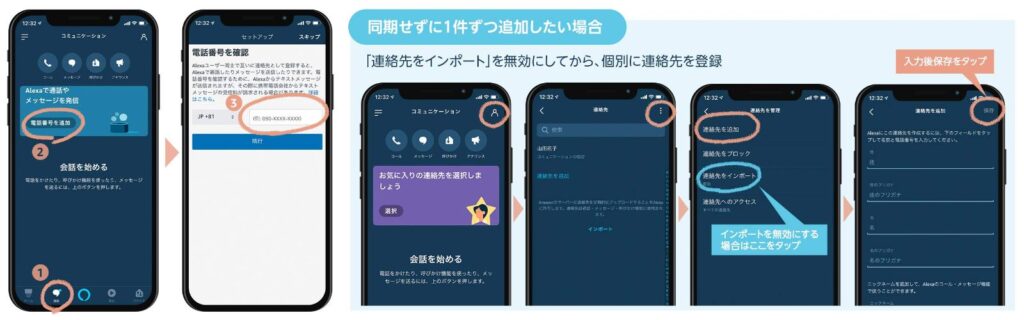



ワーママさんは、絶対この機能が役立つよ!
まだ子供にスマホを持たせたくない。
「でも、夏休みに自宅で一人ぼっちの息子(娘)が心配」という方は、是非この機能を使ってみてください。
Echo Show 5があれば、スマホを持たせることなく自宅のお子様とビデオ通話ができます。


簡単な設定を済ませたあと、自宅に設置したEchoデバイスからから「Alexa、お父さんに電話して」と話しかけると数秒で父や母のスマホに繋がります。逆にこちらからかけることもでき、お子様の様子をうかがえます。
お腹痛いなどの体調不良の時、何かあったときに連絡手段があると親子で安心できますよね。
ビデオ通話の設定方法は別記事でわかりやすく解説しています。


フォトフレームにも
「Alexa、写真見せて」で、写真をスライドショーで表示し、フォトフレーム代わりにもなります。※事前の設定が必要。
お気に入りの写真を個々に選択できるので、ハズレ無しのフォトフレームの完成ですね。
プライム会員なら容量無制限に利用できる「Amazon Photos」を利用して設定していきましょう。
セキュリティカメラの役割も
Echo Show 5はセキュリティカメラの役割も担います。
例えば、離れて暮らす実家の父母の様子を見守りたい時、お留守番中のペットの様子を見たい時、外にいながら部屋の様子を観察できて便利です。



見守り機能とも言えますね。
スマートホーム化できる
別売りのAlexa対応スマートホーム製品と組み合わせて使うことで、「スマートホーム化」できます。
例えば、エアコン・テレビ・扇風機などの赤外線リモコンをSwitchBotハブミニに集約し、外からスマホ操作で冷房を帰宅30分前に入れておいたり、消し忘れた冷房を消すこともできるようになります。
他にも、「エアコン消して」と音声操作できたり、様々な用途で便利に利用でき、スマートな生活が可能になりますよ。



赤外線リモコンで操作する家電なら何でもOKなので、全部スマート化してください。
2024年最新型「SwitchBot ハブミニ(Matter対応)レビュー」も読んでみてください。ハブ2よりもリーズナブルでおすすめですよ。


スキルを追加できる
これまでたくさん紹介してきましたが、Alexa(アレクサ)スキルを追加して、もっとできることを増やせます。
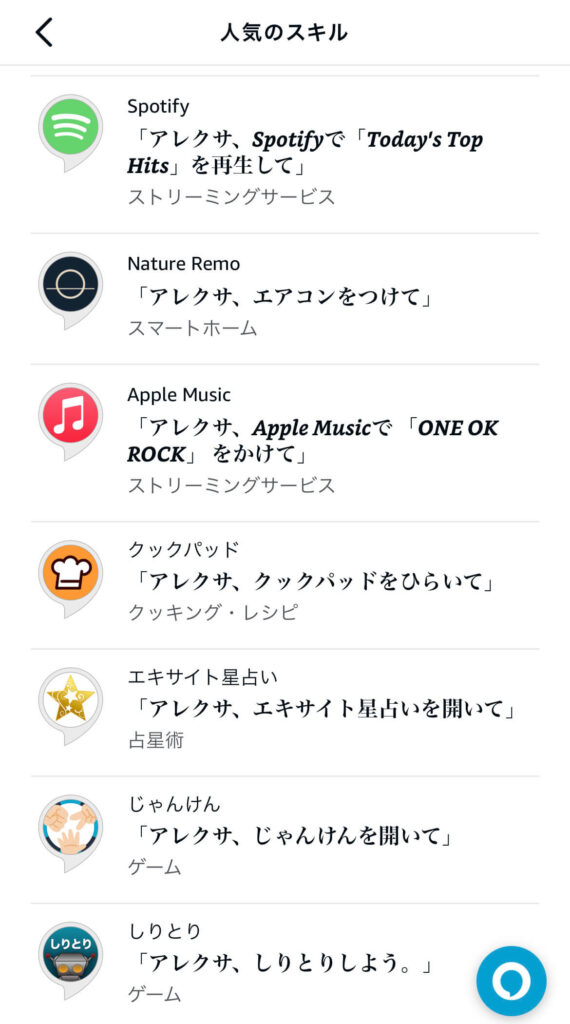
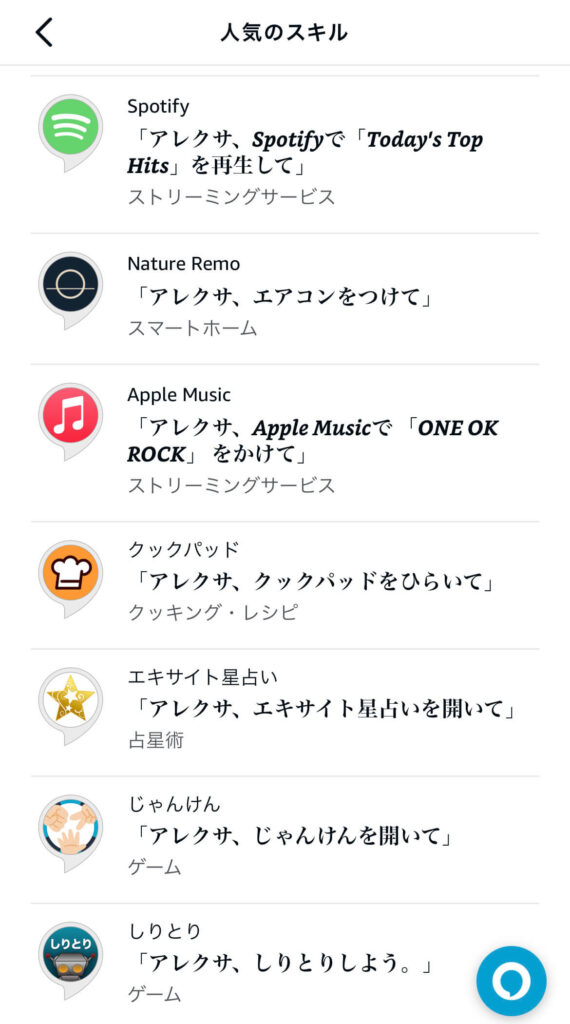
人気スキルSpotify、クックパッド、Apple Musicなど、簡単な設定で連携して使えます。
別記事で、スケジュール共有アプリ「TimeTree(タイムツリー)」を追加する方法を解説しているので、詳しく知りたい方は参考にしてください。
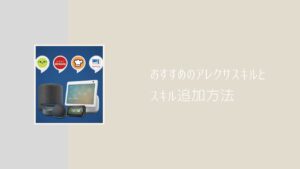
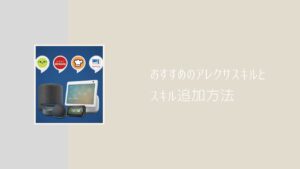
外部スピーカーを接続できる
Echo Show 5の音質に不満をお持ちなら、音質の良いBluetoothスピーカーを接続することが可能です。
僕は朗読用スピーカー「treVolo U」を接続してオーディオブックを聴いています。
Echo Show 5メニューから設定→Bluetoothをタップ、Bluetoothスピーカーを接続しましょう。
声がクリアに聴こえるスピーカー「treVolo U」は英語などの語学学習にもおすすめです。別記事で詳しく解説しました。


Echo Show 5|よくある質問
ホームシアターなら、Echo Studio×2台+Echo Subの組み合わせが最強
サブウーファーで低音の迫力を
Echo Show 5でできることまとめ
これまでずっと買わずにいたEcho Show 5。ついに我が家も導入しました。
正直いらないと思ってましたが、買ってみると意外と万能で、デザインも可愛くて愛おしくさえ思えています。



一家に一台あると超便利だよ。



これもっと早く導入すべきだったね。



いいのいいの。今が買い時だったんだよ。
てことで、Echo Show 5でできることと評判をまとめました。
これから使い倒して、もっと便利な使い方を見つけていきたいですね。
下記記事で延長保証についてまとめました







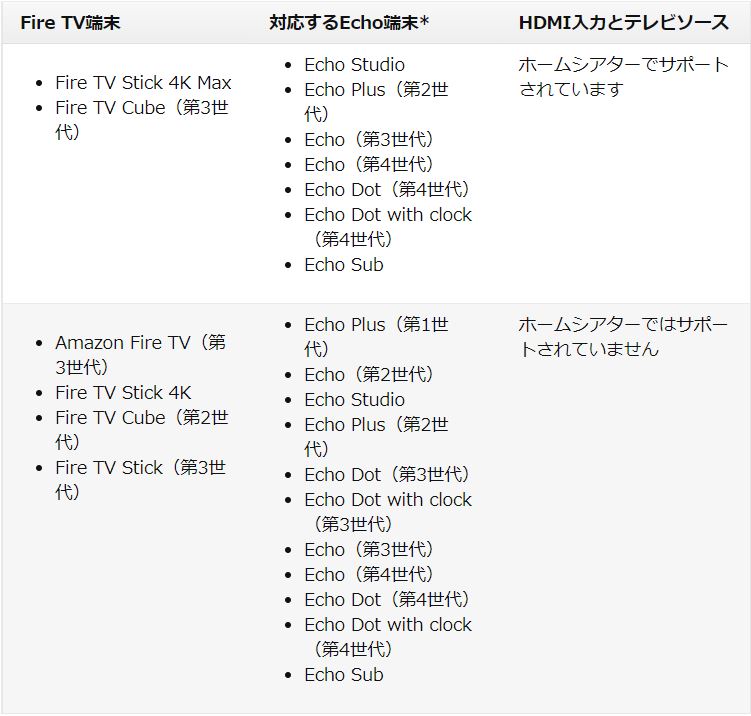


コメント